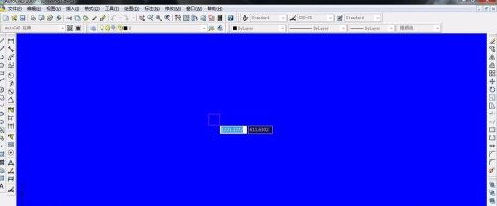autocad2007怎么设置背景颜色?CAD设置背景颜色方法
更新日期:2023-07-12
来源:纯净之家
AutoCAD2007是一款三维设计工具,广泛应用与各种工作领域。默认AutoCAD2007背景是黑色,有的用户比较不习惯,想要进行跟换,那么怎样设置绘图界面背景呢?本篇教程小编就来介绍AutoCAD2007设置绘图界面背景的方法,感兴趣的话一起看看吧。
设置步骤
1、打击打开AutoCAD2007,出现绘图界面。

2、在绘图界面单击鼠标右键,单击“选项”,出现选线会话框,单击“显示”。
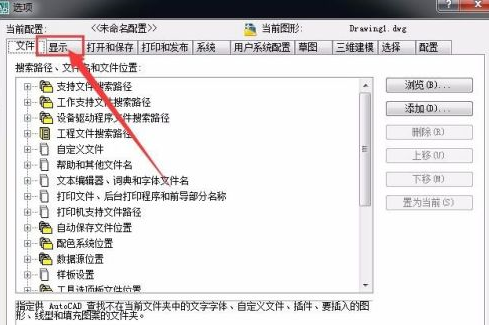
3、单击“颜色”,进行下一步。
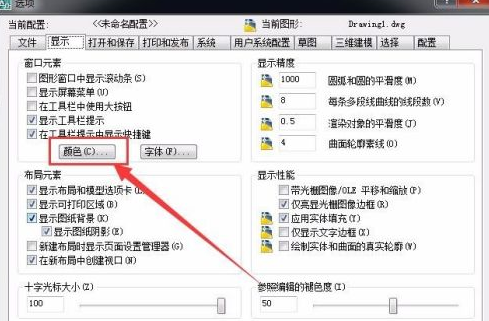
4、选择“统一背景”,单击选择“蓝色”,这是左下角预览框就会变蓝。

5、单击“应用并关闭”,进行下一步。
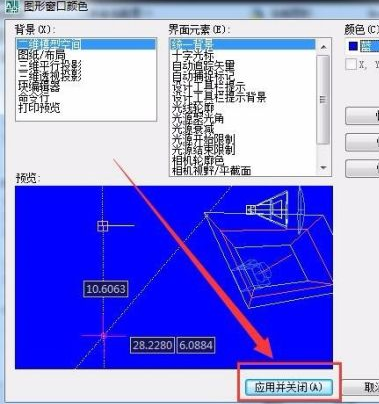
6、先单击“应用”,再单击“确定”,进行下一步。
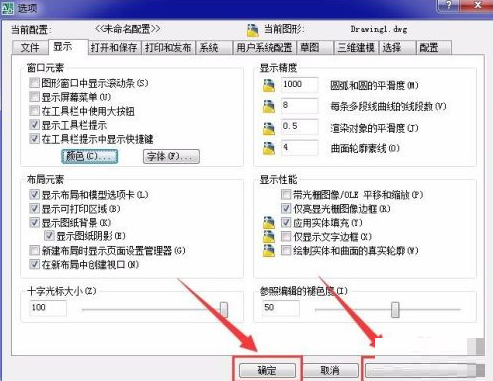
7、这是就会返回到绘图界面,这时就可以看到绘图界面被修改成了蓝色,大家可以根据的使用习惯选择不同的统一背景。